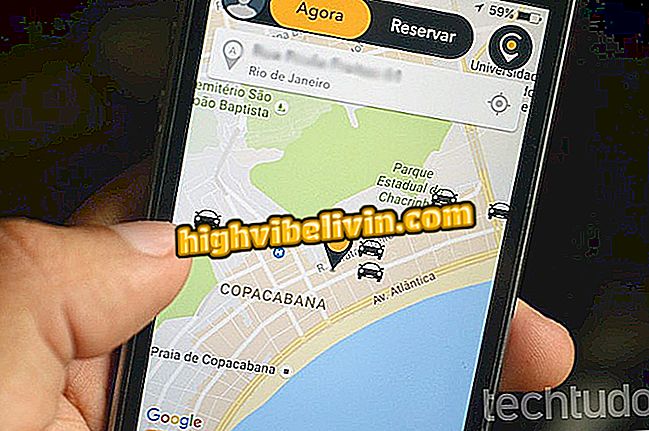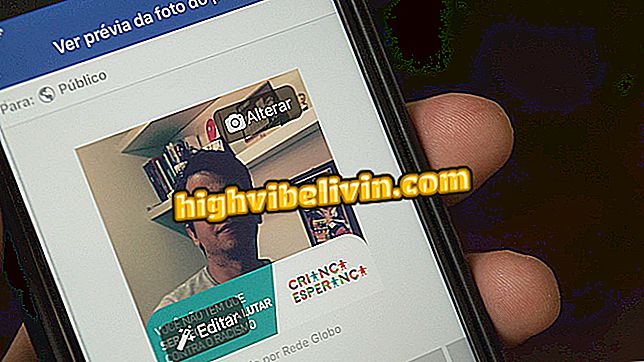Google फ़ोटो आपको गैलरी से फ़ोटो संग्रहीत करने की अनुमति देता है; करना सीखें
क्या आप उन तस्वीरों को जानते हैं जिन्हें आप परिवार और दोस्तों को बिल्कुल नहीं देखना चाहते हैं? एंड्रॉइड और आईफोन (iOS) "आर्काइव" फीचर के लिए नई Google तस्वीरें इस समस्या को हल करने में आपकी मदद कर सकती हैं। इसके साथ, उपयोगकर्ता फोन से हटाए बिना फोन गैलरी से एक समझौता छवि छिपा सकता है। तो आप अभी भी इसे संपादित कर सकते हैं या जब भी आपको इसकी आवश्यकता हो, किसी को भेज सकते हैं।
जब आप Google फ़ोटो में किसी फ़ोटो को संग्रहीत करते हैं, तो फ़ाइल को ऐप के अधिक आरक्षित क्षेत्र में ले जाया जाएगा और अब मुख्य गैलरी में दिखाई नहीं देगा। हालांकि, फोटो अभी भी खोज फ़ंक्शन या एल्बम में पाया जा सकता है जिसमें इसे उपयोगकर्ता द्वारा जोड़ा गया है। वही स्टोरेज फोन और अन्य गैलरी एप्स के लिए जाता है, क्योंकि फाइल डिलीट नहीं होगी। फिर भी, किसी मित्र को फ़ोन पर फ़ोटो खींचकर "वे जो नहीं करना चाहिए" देखने से रोकना एक शानदार तरीका है।

Google फ़ोटो में चित्रों को संग्रहीत करना सीखें
इंस्टाग्राम बीटा टेस्ट फंक्शन आर्काइव जो प्रोफाइल में फोटो छिपाता है
Google फ़ोटो में एक छवि संग्रह करना
चूंकि Google दोनों प्लेटफार्मों पर एक ही इंटरफ़ेस का उपयोग करता है, हम केवल इस ट्यूटोरियल में एंड्रॉइड स्क्रीनशॉट का उपयोग करेंगे। हालाँकि, अगले चरण में iPhone iOS पर भी कदम रखा गया था।
चरण 1. मुख्य एप्लिकेशन गैलरी खोलने के लिए "फ़ोटो" टैब पर टैप करें। फिर, अपनी एक या अधिक छवियों का चयन करने के लिए अपनी उंगली को दबाए रखें, जिसे आप संग्रह करना चाहते हैं।

Google फ़ोटो ने गैलरी से फ़ोटो छिपाने के लिए नया फ़ंक्शन प्राप्त किया है
चरण 2. स्क्रीन के शीर्ष पर दीर्घवृत्त को स्पर्श करें और "संग्रह" विकल्प चुनें।

फोन गैलरी से उन्हें छिपाने के लिए तस्वीरों को संग्रह करने के विकल्प को स्पर्श करें
चरण 3. यदि यह पहली बार है जब आप पहली बार इस प्रक्रिया को पूरा करते हैं, तो एप्लिकेशन एक चेतावनी प्रदर्शित करेगा। स्पर्श किया।
छवि अब मुख्य Google फ़ोटो गैलरी से छिपाई जाएगी। संग्रह स्थापित किए गए एप्लिकेशन के साथ आपके सभी उपकरणों में समन्वयित किया जाएगा, जिससे आप अन्य उपकरणों पर चरण-दर-चरण दोहरा सकते हैं।
ऐप: अपने फोन पर टेक टिप्स और समाचार प्राप्त करें
अपनी संग्रहीत तस्वीरों तक कैसे पहुंचें और साझा करें
चरण 1. किसी भी Google फ़ोटो टैब पर, खोज बार के सैंडविच बटन को स्पर्श करें या बाएं से दाएं स्वाइप करें।
चरण 2. "फ़ाइल" विकल्प का चयन करें।

सैंडविच मेनू में संग्रहीत Google फ़ोटो छिपे हुए हैं
चरण 3. आपकी संग्रहीत छवियां प्रदर्शित की जाएंगी। संपर्क के साथ साझा करने या अन्य एप्लिकेशन में संपादित करने के लिए उन्हें चुनें। Google फ़ोटो पर संपादन करने के लिए, बस उन्हें खोलें और पेंसिल आइकन स्पर्श करें।

Google फ़ोटो आपको अन्य एप्लिकेशन और संपर्कों के साथ संग्रहीत छवियों को साझा करने देता है
युक्ति: संग्रहीत चित्रों की स्क्रीन में, आप फ़ाइल में नई छवियों को जोड़ने के लिए एक शॉर्टकट भी पा सकते हैं। बस इसे स्पर्श करें और अगली विंडो में, उन तस्वीरों को चुनें जिन्हें आप छिपाना चाहते हैं।

उपयोगकर्ता Google फ़ोटो में अधिक छवियों को संग्रहीत करने के लिए शॉर्टकट का उपयोग कर सकता है
अब आप जानते हैं कि अपने संपर्कों के साथ साझा करने के लिए अपने संग्रहीत चित्रों को कैसे खोजें।

Android पर अधिक स्थान प्राप्त करने के लिए वीडियो पांच युक्तियां लाता है
एक साथ Google फ़ोटो फ़ाइलों को कैसे डाउनलोड करें? फोरम में पता चलता है।